Comment afficher ou masquer rapidement le ruban dans Office 2013

Le ruban des applications Microsoft Office permet d'accéder facilement aux fonctions, mais occupe beaucoup d'espace à l'écran. Si vous souhaitez optimiser l'espace dont vous disposez pour vos documents, vous pouvez facilement afficher et masquer le ruban à la demande.
Lorsque le ruban est réduit, seuls les noms des onglets s'affichent.
Pour réduire ou agrandir le ruban, double-cliquez sur l'un des noms d'onglet. Vous pouvez également appuyer sur "Ctrl + F1" pour réduire ou agrandir le ruban.
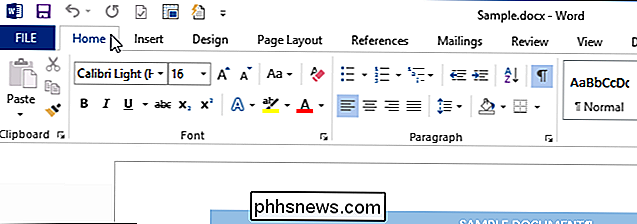
Une autre option consiste à cliquer avec le bouton droit de la souris sur un nom d'onglet. Si le ruban est actuellement réduit, une vérification s'affiche avant l'option "Réduire le ruban" dans le menu contextuel. Pour agrandir à nouveau le ruban, sélectionnez l'option "Réduire le ruban" pour qu'il n'y ait pas de coche avant l'option
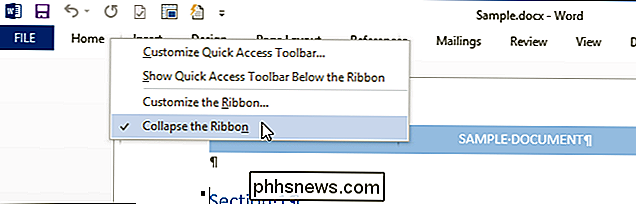
Lorsque le ruban est agrandi, une flèche pointe vers le haut dans le coin inférieur droit du ruban. Cliquez sur cette flèche pour réduire le ruban.
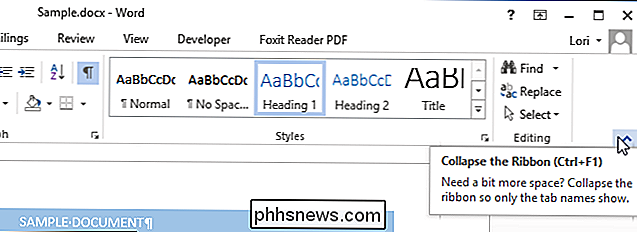
Pour accéder à un onglet lorsque le ruban est réduit, cliquez simplement dessus. Une fois que vous avez sélectionné une option dans l'onglet, le ruban se réduit à nouveau.
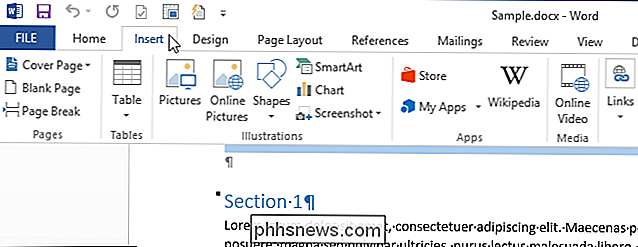
Si vous décidez de maximiser le ruban alors qu'un onglet est ouvert sur le ruban réduit, cliquez sur l'icône représentant une punaise dans le coin inférieur droit du ruban. appuyez sur "Ctrl + F1".
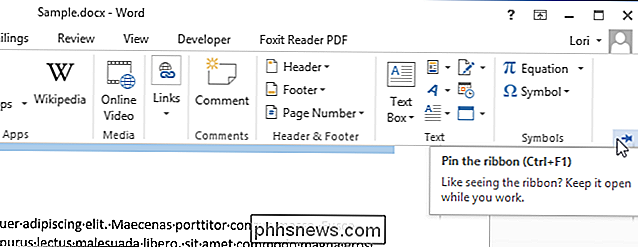
Ces paramètres sont spécifiques à chaque application Office. Vous pouvez donc définir le ruban à réduire dans Word, par exemple, mais pas dans PowerPoint ni Excel.

Personnalisation des paramètres de confidentialité de votre PlayStation 4
La PlayStation 4 de Sony comporte un tableau de bord de type média social. Vos amis peuvent voir votre activité PlayStation avec votre vrai nom, et votre compte peut être découvert par vos amis Facebook si vous avez connecté votre PlayStation 4 avec Facebook. Vous pouvez gérer ces paramètres de confidentialité dans l'écran Paramètres de votre PlayStation 4, Pour accéder à ces paramètres, rendez-vous sur l'écran d'accueil de votre PlayStation 4, appuyez sur «Haut», faites défiler vers la droite et sélectionnez l'icône «Paramètres» Sélectionnez «PlayStation Network / Account Management "sur l'écran Paramètres pour accéder aux options de votre compte Gérer Facebook et autres comptes de médias sociaux Sélectionnez" Lien avec d'autres services "pour contrôler si votre PlayStation 4 est liée à des services de médias sociaux comme Facebook, Twitter, YouTube et Dailymotion.

Comment ignorer la numérotation dans une liste numérotée dans Word
Une liste numérotée dans Word est simplement une série de paragraphes numérotés. Il peut y avoir des moments où vous voulez avoir un paragraphe ou deux sans numéroter au milieu d'une liste numérotée et ensuite recommencer la numérotation après les paragraphes non numérotés. RELATED: Comment créer une liste numérotée dans Word en utilisant le clavier Suppression de nombres d'éléments dans une liste numérotée est facile.



